Guide sur la nouvelle authentification du SI SIAO
L'authentification au SI SIAO évolue afin de garantir la sécurité de votre compte, via une adresse de courriel individuelle et professionnelle. Cet article répond aux différentes situations que vous pourriez rencontrer.
Dans cet article, vous trouverez un guide pour vous accompagner sur les différentes situations que vous pourriez rencontrer en vous connectant au SI SIAO lors du déploiement de la nouvelle authentification (version 4.0.3) :
Naviguez facilement dans l'article :
- Je ne parviens pas à me connecter depuis la mise en service de la nouvelle authentification
- J'ai oublié mon mot de passe
- J'ai bloqué mon compte
- J'ai réussi à me connecter mais les informations du compte ne sont pas les miennes
- J'ai perdu des profils et/ou départements sur mon compte
- Je dois créer ou modifier un compte
- Je souhaite consulter les informations de mon compte
- Je ne parviens pas à me connecter avec la double authentification
👉 Je ne parviens pas à me connecter depuis la mise en service de la nouvelle authentification :
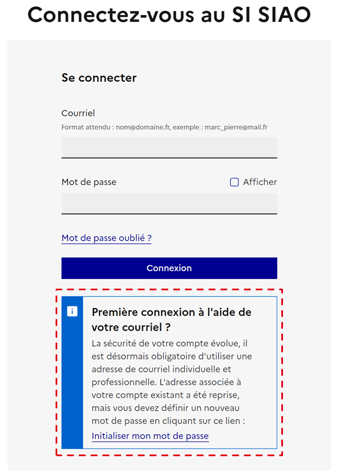
1. Sur la page de connexion au SI SIAO, s'il s'agit de votre première connexion depuis la nouvelle authentification, il vous faudra définir un nouveau mot de passe en cliquant sur "Initialiser mon mot de passe".
Note : Si la nouvelle page de connexion ne s'affiche pas, veuillez videz le cache et réessayer en favorisant les navigateurs suivants : Google Chrome ou Firefox.
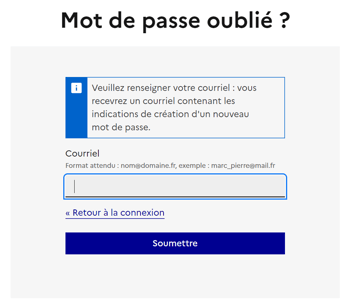
2. Vous devrez alors saisir votre adresse de courriel individuelle et professionnelle. Un courriel vous sera envoyé sur cette adresse avec les indications à suivre pour la création de votre mot de passe.
Note : La réception du lien de création de mot de passe peut prendre plusieurs minutes. Veuillez ne pas réitérer la demande et patienter si vous ne le recevez pas immédiatement, vérifiez également si ce courriel n'est pas dans vos spams.
Note : Le mot de passe doit être sécurisé de la marnière suivante :
- 12 caractères minimum
- 1 chiffre minimum
- 1 caractère majuscule
- 1 caractère minuscule
- 1 caractère spécial parmi les suivants : @$!%*?;&_
- Ne pas être similaire au courriel
La nouvelle page de connexion ne s’affiche pas, que faire ?
En cas de problème d'affichage suite à l'installation de la nouvelle version qui vous empêcherait de visualiser la nouvelle page d'authentification et d'accéder au SI SIAO, nous vous recommandons d'utiliser l'un des navigateur suivants :
● Google Chrome
● Firefox
Vous pouvez également vider votre cache afin de rétablir le bon affichage.
👉 J'ai oublié mon mot de passe :
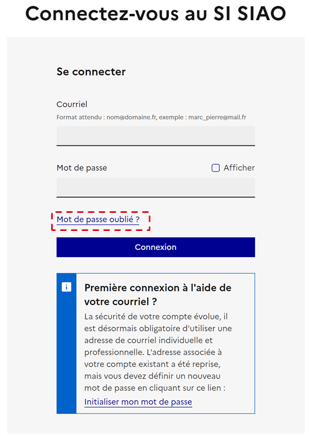
1. Sur la page de connexion au SI SIAO, si vous avez oublié votre mot de passe, il vous faudra le réinitialiser en cliquant sur "Mot de passe oublié ?".
Note : Si la nouvelle page de connexion ne s'affiche pas, veuillez videz le cache et réessayer en favorisant les navigateurs suivants : Google Chrome ou Firefox.
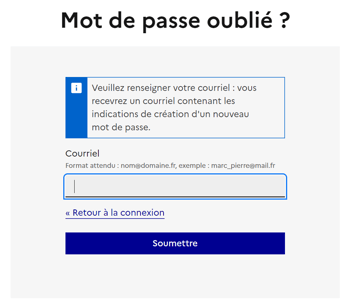
2. Vous devrez alors saisir votre adresse de courriel individuelle et professionnelle. Un courriel vous sera envoyé sur cette adresse avec les indications à suivre pour la réinitialisation de votre mot de passe.
Note : La réception du lien de réinitialisation de mot de passe peut prendre plusieurs minutes. Veuillez ne pas réitérer la demande et patienter si vous ne le recevez pas immédiatement, vérifiez également si ce courriel n'est pas dans vos spams.
Note : Le mot de passe doit être sécurisé de la marnière suivante :
- 12 caractères minimum
- 1 chiffre minimum
- 1 caractère majuscule
- 1 caractère minuscule
- 1 caractère spécial
- Ne pas être similaire au courriel
Les caractères spéciaux autorisés sont les suivants :
^$*ù!:;,?./&é"'(-è_çà)=°+@\`|[#~²<>¤£¨µ%§ äâêëîïôöÿûü{}
👉 J'ai bloqué mon compte :
Si vous avez bloqué votre compte, veuillez contacter votre référent SIAO ou chef de structure afin de le débloquer et de réinitialiser votre mot de passe.
👉 J'ai réussi à me connecter mais les informations du compte ne sont pas les miennes :
Si les informations du compte ne correspondent pas à vos informations, il faut dans ce cas demander la création d'un compte SI SIAO basé sur une adresse mail professionnelle et individuelle auprès de votre chef de service ou référent SIAO.
👉 J'ai perdu des profils et/ou départements sur mon compte :
S'il vous manque des profils et/ou départements sur votre compte, veuillez contacter votre référent SIAO ou chef de structure afin d'ajouter les nouveaux profils ou droits sur d'autres départements.
👉 Je dois créer ou modifier un compte :
Vous êtes Référent SIAO ou Gestionnaire de structure, et vous souhaitez créer ou modifier un compte. Connectez vous respectivement à votre profil Opérateur SIAO ou Gestionnaire local et suivez les étapes suivantes.
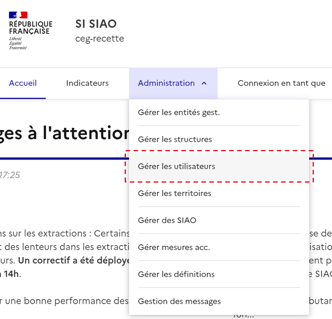
Tout d'abord, pour accéder à la gestion des comptes, cliquez sur Gérer les utilisateurs dans le menu déroulant Administration.
📌 Créer un compte :
Pour créer un compte utilisateur, cliquez sur "Créer un utilisateur" et remplissez les champs apparaissant en dessous. A noter que les champs suivants sont obligatoires : courriel, nom, prénom et téléphone.
Puis cliquez sur le bouton Ajouter un profil (en bas à gauche) afin d'ajouter au minimum un profil et droits associés à l'utilisateur que vous souhaitez créer.
Une fois ces informations saisies, vous pouvez cliquer sur le bouton Enregistrer en bas à droite et la création du compte utilisateur sera effective.
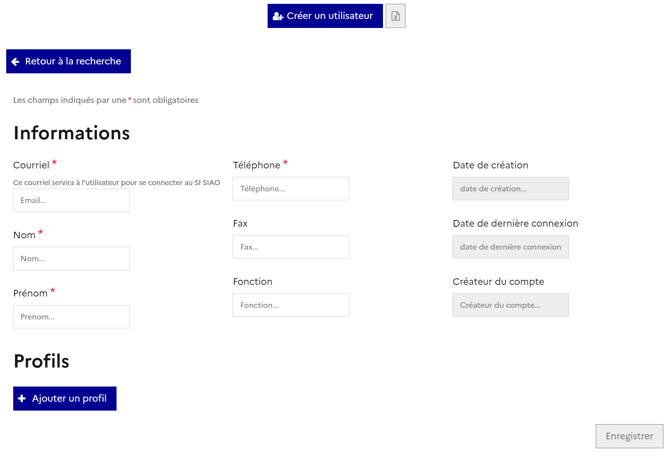
📌 Modifier un compte :
Pour modifier le compte d'un utilisateur, vous pouvez utiliser la barre de recherche afin de retrouver l'utilisateur dont vous souhaitez modifier les informations.

Dans les résultats, cliquez sur le profil correspondant, vous pouvez désormais modifier toutes les informations relatives à cet utilisateur.
👉 Je souhaite consulter les informations de mon compte :
Vous pouvez accéder aux informations de votre compte en cliquant sur le Nom Prénom en haut à droite de l'écran.

👉 Je ne parviens pas à me connecter avec la double authentification :
Vous avez un profil Administrateur National et vous devez vous connecter au SI SIAO via une double authentification.
Sur la page de connexion, saisissez votre adresse de courriel individuelle et votre mot de passe (s'il s'agit de votre première connexion, veuillez consulter cette section) et cliquez sur Connexion.
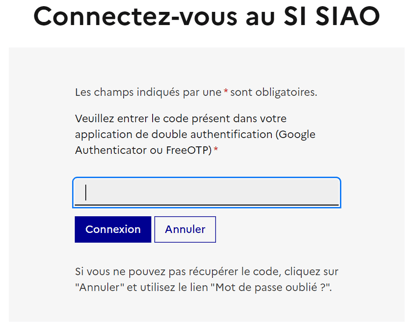
Une fois ces informations saisies, un code de double authentification vous sera demandé. Pour l'obtenir, accédez à votre application de double authentification (Google Authenticator ou FreeOTP) et copier le code et collez le dans le champ requis sur le SI SIAO.
Attention, le code généré n'est valable que 30 secondes. Passé ce délai, il vous faudra générer un nouveau code.
Selon votre application de double authentification, les codes générés sont disponibles comme illustrés ci-dessous :
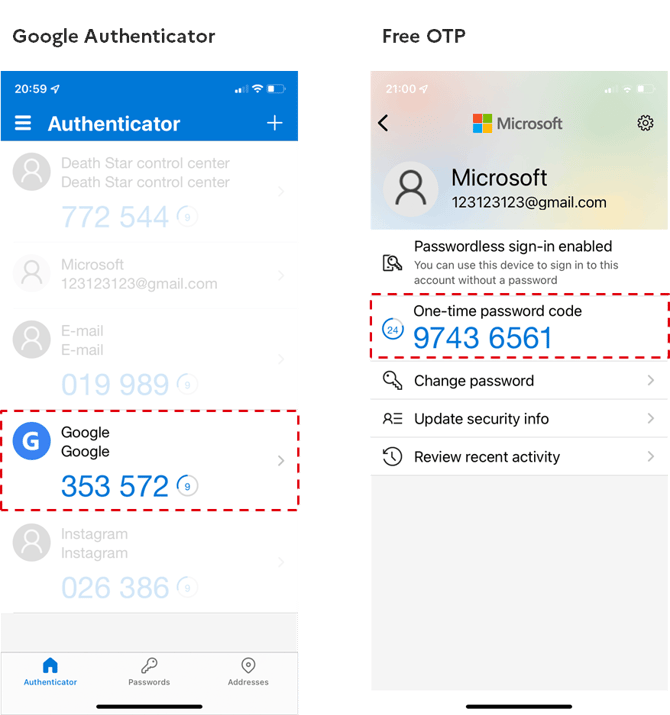
Pour plus d'informations, vous pouvez consulter la note de version ici.
🎥 La session de démonstration du 09 janvier 2024 sur la nouvelle authentification est visionnable ici :
En cas de besoin, n'hésitez pas à contacter l'assistance ici.
Vous avez repéré une information manquante ou à actualiser ?
![Logo - Dihal-1.png]](https://basedeconnaissances.sisiao.dihal.gouv.fr/hs-fs/hubfs/Logo%20-%20Dihal-1.png?height=50&name=Logo%20-%20Dihal-1.png)